iCloud vă permite să vă stocați conținutul (muzică, fotografii, aplicații, contacte, calendare și videoclipuri etc.) și să le împingeți automat pe toate dispozitivele dvs. iOS (iPad, iPhone sau iPod) și computerele (Mac sau PC). Dar uneori și din diverse motive, poate doriți (sau trebuie) să ștergeți copiile de siguranță iCloud.

Cu excepția cazului în care achiziționați un plan de stocare iCloud, probabil că nu aveți prea mult spațiu în contul iCloud gratuit de 5 GB. Copiile de rezervă iDevice singure pot ocupa cea mai mare parte a spațiului, lăsându-vă cu foarte puțin spațiu de stocare pentru lucrurile importante - cum ar fi fotografiile și filmele de acasă. Dar dacă nu mai dețineți un dispozitiv, puteți și ar trebui să vă eliberați spațiul de stocare iCloud prin ștergerea întregului backup iCloud al iDevice. 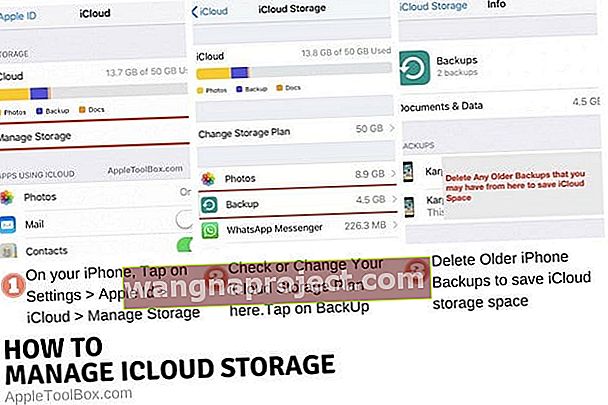
Dar pentru dispozitivele pe care le dețineți în continuare, nu vă recomandăm să ștergeți copia de rezervă iCloud dacă este singura copie de rezervă pe care o aveți . Dacă aveți nevoie de spațiu pe iCloud, faceți o copie de siguranță în altă parte PRIMUL (cum ar fi prin iTunes pe computer sau Mac) și apoi eliminați copiile de siguranță iDevice din iCloud. Deci, dacă spațiul iCloud este o problemă pentru dvs., în loc să faceți o copie de rezervă a dispozitivului iDevice pe iCloud, luați în considerare backupul dispozitivului dvs. utilizând iTunes.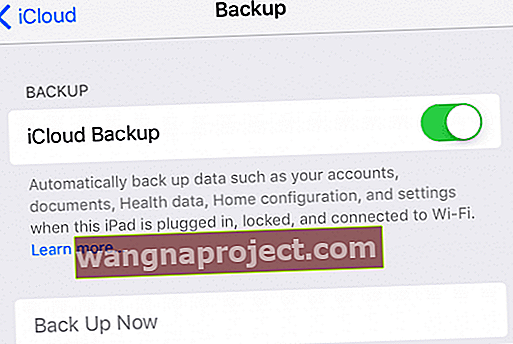
De ce contează copiile de rezervă
Să fim clar aici. Backupurile sunt importante . Deci nu vrei niciodată să fii fără o copie de rezervă undeva. Copia de rezervă iDevice include toate tipurile de informații importante, cum ar fi textele SMS și iMessage, fotografiile și videoclipurile, setările personalizate ale dispozitivului și aspectele ecranului de start, datele de sănătate și aplicații, precum și istoricul achizițiilor iTunes și App Store.
Backup-ul dvs. iDevice este biletul dvs. pentru migrarea datelor pe un alt dispozitiv. Și este ceea ce se accesează atunci când vă restaurați iPhone-ul sau iPad-ul. Gândiți-vă la acesta ca la planul dvs. de asigurare a datelor cu caracter personal. Vă protejează datele, indiferent de circumstanțe.
Ștergeți copiile de rezervă iCloud de pe dispozitivele iDevices, Mac și Windows
iOS: iPhone, iPad și iPod Touch
Pasul 1. Atingeți Setări> Profil ID Apple> iCloud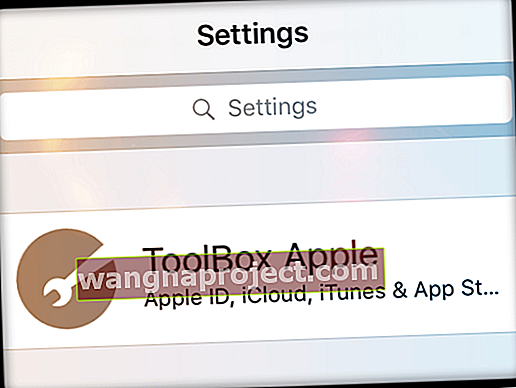
Pasul 2. Selectați graficul dvs. de stocare ID Apple din partea de sus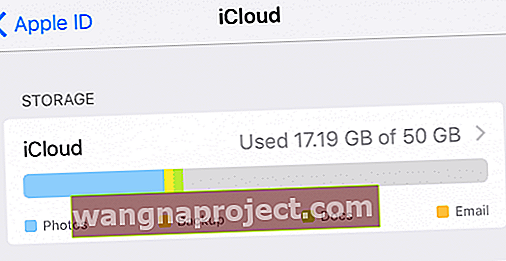
Pasul 3. Atingeți Gestionare stocare sau Gestionare stocare> Backup. Acum vedeți toate dispozitivele dvs. care utilizează iCloud cu același ID Apple
Pasul 4. Alegeți iDevice în secțiunea Backup-uri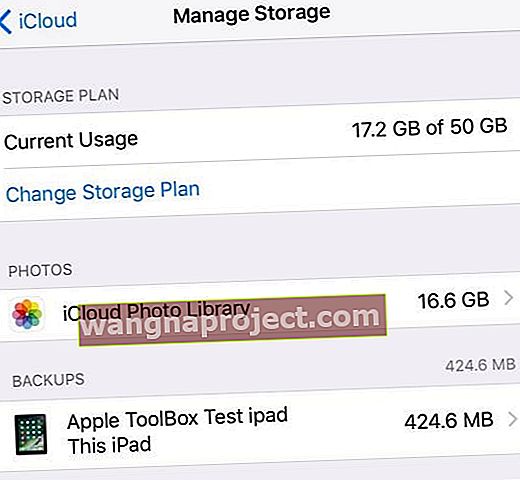
Pasul 5. Atinge Șterge copie de rezervă; vă solicită să confirmați dacă „doriți să dezactivați copia de rezervă și să ștergeți toate datele de rezervă pentru„ numele dispozitivului ”din iCloud.” și atingeți „Dezactivați și ștergeți”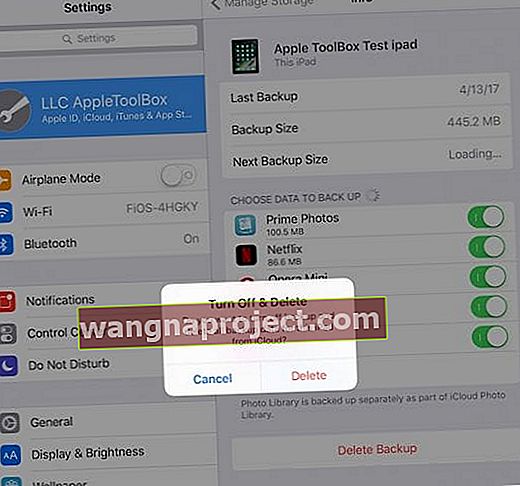
Ștergeți copiile de rezervă iCloud pe macOS și Mac OS X
Pasul 1. Meniu Apple> Preferințe sistem
Pasul 2 . Faceți clic pe iCloud
Pasul 3. Selectați Gestionați în colțul din dreapta jos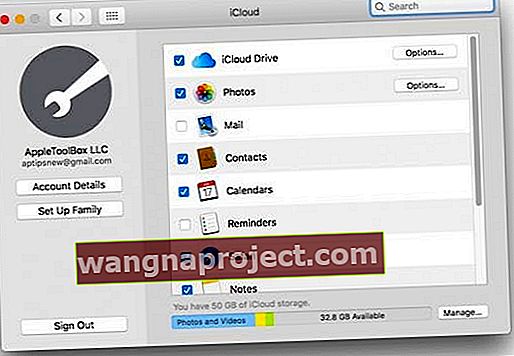
Pasul 4. Faceți clic pe Backup-uri
Pasul 5. Alegeți copia de rezervă pe care doriți să o ștergeți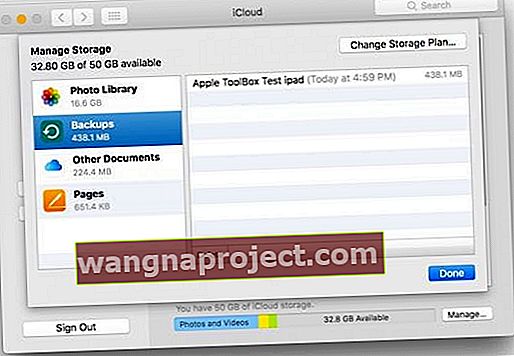
Pasul 6. Faceți clic pe Ștergere
Pasul 7. Confirmați și atingeți Ștergeți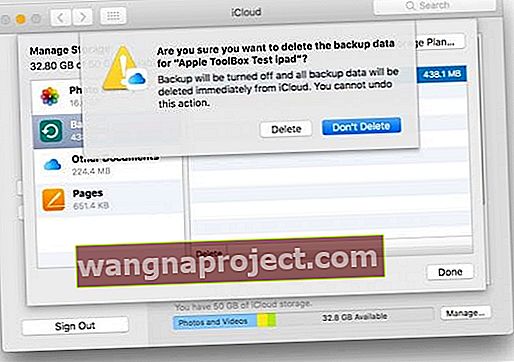
Ștergeți copiile de rezervă iCloud pe computerele Windows
Pasul 1. Deschideți iCloud pentru Windows
Pasul 2. Faceți clic pe Stocare
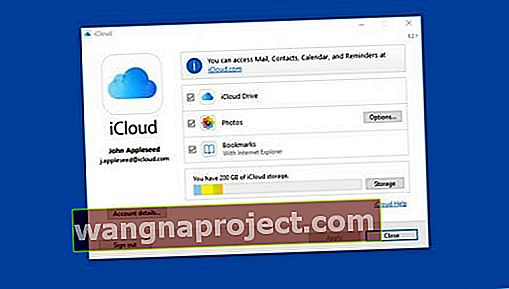
Pasul 3. Selectați Backup din partea stângă
Pasul 4. Alegeți iDevice a cărui copie de rezervă pe care doriți să o eliminați din iCloud
Pasul 5. Faceți clic pe Ștergere. Și apoi Confirmați și Ștergeți
Dezavantajele copiilor de rezervă iDevice
Din păcate, în prezent nu puteți șterge părți ale copiilor de rezervă - este totul sau nimic! Deci, dacă doriți să vă mențineți istoricul textului și mesajelor, dar doriți să ștergeți datele de sănătate, nu există nicio modalitate de a elimina doar un tip de date din copia de rezervă iCloud stocată - cel puțin nu încă. Copiile de rezervă iCloud nu sunt vizibile nici măcar - nu puteți intra într-o copie de rezervă și să vedeți ce este acolo. În prezent, aceste copii de siguranță iDevice pot fi șterse complet sau utilizate doar pentru a vă restabili dispozitivul sau a configura și a migra datele către un alt iDevice.
În schimb, eliberează spațiu într-un alt mod! 
Dacă doriți să câștigați mai mult spațiu pe contul dvs. iCloud și nu doriți să plătiți taxele pentru un plan de actualizare a spațiului de stocare iCloud, cel mai bun pariu este să eliminați o parte din iCloud Clutter. Gândiți-vă la aceasta ca la o dietă iCloud Data!
Mai întâi, aruncați o privire asupra tuturor aplicațiilor care stocează în prezent date pe contul dvs. iCloud accesând Setări> Profil ID Apple> iCloud și căutați sub titlul „APLICĂRI UTILIZÂND ICLOUD”. Multe aplicații fac automat o copie de rezervă în iCloud după ce le instalați - și majoritatea nu aveți nevoie de iCloud pentru a stoca nimic! Deci, să le oprim. În Aplicațiile care utilizează iCloud, dezactivați orice aplicații pe care nu doriți sau de care aveți nevoie pentru a le face backup la iCloud. Acesta este primul pas. 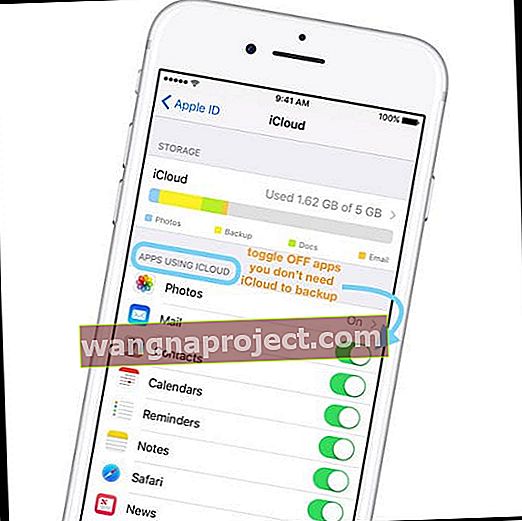
Apoi, atingeți Setări> Profil ID Apple> iCloud> Gestionați stocarea și verificați ce aplicații consumă cele mai multe date iCloud. Dacă sunt afișate aplicații pe care nu aveți nevoie de iCloud pentru a face backup, reveniți la meniul anterior și dezactivați aplicația din APLICĂRI FOLOSIND ICLOUD.
După ce îl dezactivați, ștergeți documentele și datele aplicațiilor din iCloud revenind la Setări> Profil ID Apple> iCloud> Gestionați stocarea și atingând aplicația respectivă. Apoi alegeți Ștergeți documente și date pentru a elimina toate datele aplicației din iCloud (și orice alte dispozitive conectate la ID-ul dvs. Apple). 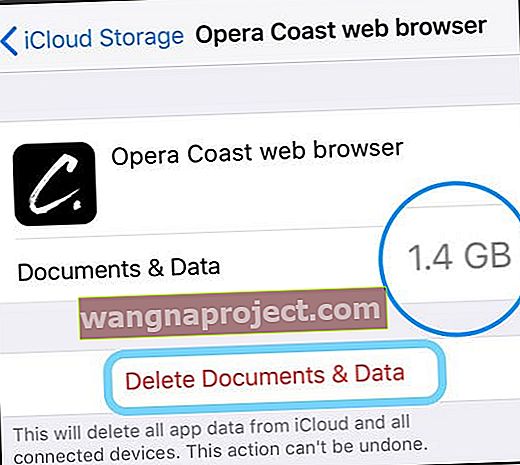
Ștergeți-vă aglomerația iDevice!
Dacă eliminarea aplicațiilor de pe iCloud nu ți-a redus suficient spațiul de stocare iCloud, este timpul să faci o curățare de primăvară pe dispozitiv! Reducând dimensiunea datelor stocate pe dispozitiv, reduceți și cerința de stocare pentru iCloud - este un câștig-câștig. Deci, luați în considerare ștergerea unor porcine de dezordine și date de pe dispozitiv - lucruri precum aplicațiile neutilizate (și datele acestora), textele și mesajele vechi (în special cele cu atașamente), fotografiile duplicate sau nedorite, videoclipurile și videoclipurile descărcate, muzica și alte fisiere. Vedeți dacă curățarea dezordinii de pe dispozitivul dvs. reduce și nevoile dvs. de stocare iCloud.



